word2007基本编辑功能 - 副本 3
- 格式:doc
- 大小:43.50 KB
- 文档页数:6

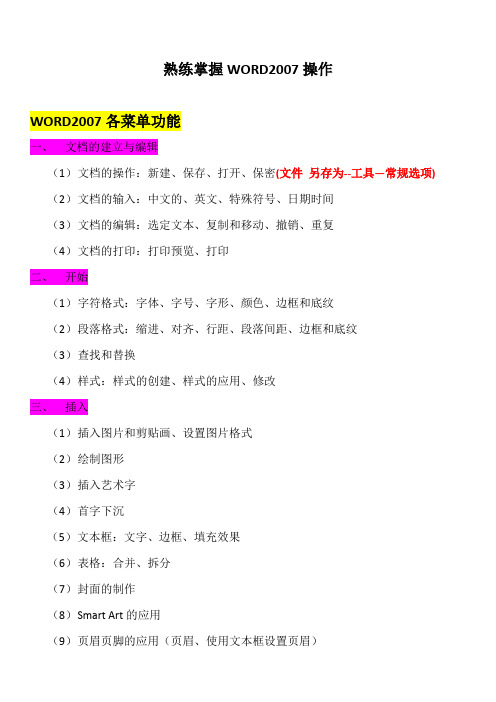
熟练掌握WORD2007操作
WORD2007各菜单功能
一、文档的建立与编辑
(1)文档的操作:新建、保存、打开、保密(文件另存为--工具—常规选项)(2)文档的输入:中文的、英文、特殊符号、日期时间
(3)文档的编辑:选定文本、复制和移动、撤销、重复
(4)文档的打印:打印预览、打印
二、开始
(1)字符格式:字体、字号、字形、颜色、边框和底纹
(2)段落格式:缩进、对齐、行距、段落间距、边框和底纹
(3)查找和替换
(4)样式:样式的创建、样式的应用、修改
三、插入
(1)插入图片和剪贴画、设置图片格式
(2)绘制图形
(3)插入艺术字
(4)首字下沉
(5)文本框:文字、边框、填充效果
(6)表格:合并、拆分
(7)封面的制作
(8)S mart Art的应用
(9)页眉页脚的应用(页眉、使用文本框设置页眉)
四、页面布局
(1)页面布局(页边距、页面边框)(2)水印
(3)分栏
(4)纸张大小
(5)文字方向
(6)段间距
五、引用
(1)目录生成
(2)脚注和尾注
(3)题注
六、邮件(完成邮件合并)
七、审阅
(1)修订的使用
(2)保护文挡
八、视图
(1)主要的视图
(2)显示比例。


WORD2007和2010排版常用功能(三)1、给文档加水印说明水印实际上是嵌入到文档页面背景中的一幅图片或一些文字,它们将随文档一起打印输出到纸张上。
有时候需要向文档中添加水印,以醒目的水印来告知他人这份文档的重要程度或特殊用途。
Word 2007内置的“水印库”已经为用户准备好了若干个现成的水印。
当然,你也可以利用水印来装裱文档,使之更加美观。
操作方法如下:1.切换到“页面布局”选项卡,并在“页面背景”组中单击【水印】按钮,打开“水印库”。
2.“水印库”以图示的方式罗列了内置的水印效果,用户只需单击其中一个符合要求的水印,它就会立刻被应用到当前文档的所有页面之中。
2、眩目封面立即呈现专业的文档要配以漂亮的封面才会更加完美,想要不再为设计漂亮的封面而大费周折?当然是可以办到的,Word内置的“封面库”为用户提供了充足的选择。
操作如下:1.切换到“插入”选项卡,并在“页”组中,单击【封面】按钮,打开“封面库”。
“封面库”以图示的方式列出了所有内置的文档封面,这些图示的大小足以让你看清楚封面的全貌,选择非常轻松。
2.单击其中一个封面,该封面会自动被插入到当前文档的第一页中,现有的文档内容会自动后移。
3.单击已被插入的封面中的预留输入位置(例如“年”或“键入文档标题”等),然后输入相应的文字,一个漂亮的封面就制作完成了。
3、显示标尺如果你在进行表格处理的工作,那么如果有标尺可用的话,也许会对工作更有帮助。
在默认情况下,你是无法在屏幕的顶部和边上看到标尺的。
查看标尺的一个方法就是,将你的鼠标移到页面顶部的右边,并等待几秒钟,标尺就会显现出来。
但如果你的鼠标位置放置不正确,这样做就是无效的。
另一个方法则能够让标尺始终显示,那就是点击滚动条上方的一个小的标尺图标。
它看起来也许不那么起眼,但只要你点击它之后,标尺就会显现。
如果再一次点击,标尺则会消失。
4、巧妙去除Word2007页眉中碍眼的横线使用Word2007编辑文档时,如果给文档加上页眉又去掉后,页眉中的那条横线却仍然存在着。

Word2007基础操作
一.Word2007主界面介绍
快速访问工具栏
功能选项卡
主界面由上至下为:功能区
操作区
状态栏
二.页面设臵
n.单词; 话语; 诺言; 消息;
Word翻译成英文的意思有vt.措辞,用词; 用言语表达;
vi.讲话;
也就是说他主要的作用是传播信息,如果想把电脑上Word(文档)内容打印出来,那么就需要纸张,由于纸张大小不一,那么我们就用到了页面设臵。
Word2007跟Word2003有所不同的是,他的页面设臵在页面布局功能选项卡里。
让我们来看下它是如何设臵的。
1、纸张(大小、方向)
2、页边距
三.如何选择
1. 选择整行
2. 部分选择Ctrl+“鼠标”
3. 矩形区域选择:alt+“鼠标”
4. 全选Ctrl+A
四.剪切、复制、粘贴快捷方式
剪切:Ctrl+X
复制:Ctrl+C
粘贴:Ctrl+V
五.调整文字
错落有致
有胖有瘦
六.不等号的输入“=\”
七.保存
Word 03的扩展名为·doc 而07的扩展·docx,我们在用07的做完任务以后,要想用03版的打开,那么我们在保存的时候注意它的保存选项。
张国良。

word2007使用方法简介快捷键概述快捷键作用Ctrl+Shift+Spacebar 创建不间断空格Ctrl+ -(连字符) 创建不间断连字符Ctrl+B 使字符变为粗体Ctrl+I 使字符变为斜体Ctrl+U 为字符添加下划线Ctrl+Shift+ 缩小字号Ctrl+Shift+> 增大字号Ctrl+Q 删除段落格式Ctrl+Spacebar 删除字符格式Ctrl+C 复制所选文本或对象Ctrl+X 剪切所选文本或对象Ctrl+V 粘贴文本或对象Ctrl+Z 撤消上一操作Ctrl+Y 重复上一操作1.用于设置字符格式和段落格式的快捷键快捷键作用Ctrl+Shift+F 改变字体Ctrl+Shift+P 改变字号Ctrl+Shift+> 增大字号Ctrl+Shift+< 减小字号Ctrl+] 逐磅增大字号Ctrl+[ 逐磅减小字号Ctrl+D 改变字符格式("格式"菜单中的"字体"命令)Shift+F3 切换字母大小写Ctrl+Shift+A 将所选字母设为大写Ctrl+B 应用加粗格式Ctrl+U 应用下划线格式Ctrl+Shift+W 只给字、词加下划线,不给空格加下划线Ctrl+Shift+H 应用隐藏文字格式Ctrl+I 应用倾斜格式Ctrl+Shift+K 将字母变为小型大写字母Ctrl+=(等号)应用下标格式(自动间距)Ctrl+Shift++(加号)应用上标格式(自动间距)Ctrl+Shift+Z 取消人工设置的字符格式Ctrl+Shift+Q 将所选部分设为Symbol字体Ctrl+Shift+*(星号)显示非打印字符Shift+F1(单击)需查看文字格式了解其格式的文字Ctrl+Shift+C 复制格式Ctrl+Shift+V 粘贴格式Ctrl+1 单倍行距Ctrl+2 双倍行距Ctrl+5 1.5 倍行距Ctrl+0 在段前添加一行间距Ctrl+E 段落居中Ctrl+J 两端对齐Ctrl+L 左对齐Ctrl+R 右对齐Ctrl+Shift+D 分散对齐Ctrl+M 左侧段落缩进Ctrl+Shift+M 取消左侧段落缩进Ctrl+T 创建悬挂缩进[1]Ctrl+Shift+T 减小悬挂缩进量Ctrl+Q 取消段落格式Ctrl+Shift+S 应用样式Alt+Ctrl+K 启动"自动套用格式"Ctrl+Shift+N 应用"正文"样式Alt+Ctrl+1 应用"标题1"样式Alt+Ctrl+2 应用"标题2"样式Alt+Ctrl+3 应用"标题3"样式Ctrl+Shift+L 应用"列表"样式2.用于编辑和移动文字及图形的快捷键◆删除文字和图形快捷键作用Backspace 删除左侧的一个字符Ctrl+Backspace 删除左侧的一个单词Delete 删除右侧的一个字符Ctrl+Delete 删除右侧的一个单词Ctrl+X 将所选文字剪切到"剪贴板"Ctrl+Z 撤消上一步操作Ctrl+F3 剪切至"图文场"◆复制和移动文字及图形Ctrl+C 复制文字或图形F2(然后移动插入移动选取的文字或图形点并按Enter键)Alt+F3 创建"自动图文集"词条Ctrl+V 粘贴"剪贴板"的内容Ctrl+Shift+F3 粘贴"图文场"的内容Alt+Shift+R 复制文档中上一节所使用的页眉或页脚◆插入特殊字符快捷键插入Ctrl+F9 域Shift+Enter 换行符Ctrl+Enter 分页符Ctrl+Shift+Enter 列分隔符Ctrl+ - 可选连字符Ctrl+Shift+ - 不间断连字符Ctrl+Shift+空格不间断空格Alt+Ctrl+C 版权符号Alt+Ctrl+R 注册商标符号Alt+Ctrl+T 商标符号Alt+Ctrl+.(句点)省略号◆选定文字和图形选定文本的方法是:按住 Shift 键并按能够移动插入点的键。
Word2007教程文档编辑(二章)在Word2007中新建空白文档用户在运行Word2007程序的同时会自动打开一个空白文档,该文档具有通用性设置。
用户在使用该空白文档完成Word文档的输入和编辑后而需要再次新建一个空白文档时,可以在按照以下步骤进行操作:第1步,在Word2007窗口中依次单击“Office按钮”?“新建”按钮,如图2008081401所示。
图2008081401 单击“新建”按钮第2步,打开“新建文档”对话框,在“空白文档和最近使用的文档”选项卡中单击“空白文档”选项,并单击“创建”按钮,如图2008081402所示。
图2008081402 单击“空白文档”选项小提示:在Word2007中有三种类型的Word模板,分别为:.dot模板(兼容Word97-2003文档)、.dotx(未启用宏的模板)和.dotm(启用宏的模板)。
在“新建文档”对话框中创建的空白文档使用的是Word2007的默认模板Normal.dotm。
在Word2007“快速访问工具栏”添加“新建空白文档”命令默认情况下,在Word2007中新建空白文档需要依次单击“Offi ce按钮”?“新建”?“空白文档”按钮,步骤比较繁琐。
用户可以将“新建空白文档”命令添加到“快速访问工具栏”,以提高工作效率,操作步骤如下所述: 第1步,打开Word2007窗口,依次单击“Office按钮”?“Word选项”按钮,如图2008081404所示。
图2008081404 单击“Word选项”按钮第2步,在打开的“Word选项”对话框中单击“自定义”按钮,然后在右侧“自定义快速访问工具栏和键盘快捷键”选项卡的“从下列位置选择命令”下拉菜单中选择“所有命令”选项,如图2008081405所示。
图2008081405 选择“所有命令”选项第3步,在“所有命令”列表中选中“新建空白文档”选项,单击“添加”按钮,并单击“确定”按钮即可,如图2008081406所示。
第一部分:软件介绍第一章界面介绍Word2007界面简介:Word 2007拥有新的外观,新的用户界面用简单明了的单一机制取代了Word早期版本中的菜单、工具栏和大部分任务窗格。
新的用户界面旨在帮助用户在Word中更高效、更容易地找到完成各种任务的合适功能,发现新功能,并提高效率。
一、功能区用户界面在Word 2007中,功能区是菜单和工具栏的主要替代控件。
为了便于浏览,功能区包含若干个围绕特定方案或对象进行组织的选项卡。
而且,每个选项卡的控件又细化为几个组,如图1所示。
功能区能够比菜单和工具栏承载更加丰富的内容,包括按钮、库和对话框内容。
图1二、上下文工具上下文工具使用户能够操作在页面上选择的对象,如表、图片或绘图。
当用户选择文档中的对象时,相关的上下文选项卡集以强调文字颜色出现在标准选项卡的旁边,如图2所示。
图2三、程序选项卡当用户切换到某些创作模式或视图(包括打印预览)时,程序选项卡会替换标准选项卡集,如图3所示。
图3四、Office按钮“Office”按钮位于Word窗口的左上角,单击该按钮,可打开Office菜单,如图4所示。
图4五、快速访问工具栏默认情况下,快速访问工具栏位于Word窗口的顶部,如图5所示,使用它可以快速访问用户频繁使用的工具。
用户可以将命令添加到快速访问工具栏,从而对其进行自定义。
图5用户还可以将常用的命令添加到快速访问工具栏中。
操作方法一:(1)单击“Office”按钮,然后在弹出的菜单中选择“Word选项”选项。
(2)弹出“Word选项”对话框,在该对话框左侧的列表中选择“自定义”选项,如图6所示。
图6(3)在该对话框中的“从下列位置选择命令”下拉列表中选择需要的命令,然后在其下边的列表框中选择具体的命令,单击“添加”按钮,将其添加到右侧的“自定义快速访问工具栏”列表框中。
(4)添加完成后,单击“确定”按钮,即可将常用的命令添加到快速访问工具栏中。
注意:在对话框中选中复选框,可在功能区下方显示快速访问工具栏。
2012‐3‐5第 2讲2.1 创建新文档WORD 2007的基本操作2.1.1 创建空白文档创建空白文档方法多种多样,如应用快捷键Ctrl+N, 也可以应用对话框创建空白文档。
1 选择“新建” 命令 3 确认选择 该选项创建新文档 设置文档的页面布局 打开、保存、关闭文档 打印文档2 单击4 单击打开Office菜单2.1.2 根据其他模板新建文档Word 2007中共提供了32种已安装的模板,如传真、 信函、报告和简历等。
用户可应用Word 2007中提 供的模板创建文档。
2.1.3 创建博客文档和写法字帖1. 创建博客文档博客已经走进了大多数网民的生活,Word 2007中 集成了创建博客文章并传送到网络的功能。
1 单击 2 单击1 单击 2 单击4 单击3 单击基于“原创文档” 模板创建的新文档博客编辑窗口3 单击打开的“新建文档”对话框“新建文档”对话框2. 创建书法字帖Word 2007还为用户提供练习书法的字帖。
3 选择“字体”类型 5 单击 4 选择字贴文字 1 单击 6 单击 2 单击 创建的书 法字贴2.2 设置文档的页面布局2.2.1 设置页面大小输入文档内容前最好先设置页面大小。
4 打开此下拉列 表框,从中选择 页面大小 1 切换至该 选项卡2 单击或自定义页面大小打开的“页面设置”对话框5 单击3 选择该命令“新建文档”对话框12012‐3‐52.2.2 设置页边距设置纸张大小后,为了使版面可以更好看,应该给 纸张的四周预留一些空隙,所谓的空隙就是Word 2007中的页边距。
1 切换至该 选项卡 2 单击 4 再此设置上、 下、左、右边距2.2.3 设置纸张及文字方向有时会需要横向打印、而有时需要纸张上的文字纵 向输出,这就需要进行纸张及文字方向的设置。
1 切换至该选项卡 1 切换至该选项卡2 选择任 意选项设置文字方向2 选择任 意选项5 单击3 选择该命令3 或选择此命令,打开“页 面布局”对话框,设置文字方 向设置纸张方向2.3 打开已有文档打开文档的方法两有一种,一是无需打开Word 2007程序窗口即可打开文档:进入文档保存路径, 双击或右击从弹出的快捷菜单中选择“打开”命令。